การลืมรหัสผ่าน Windows ของคุณไม่ใช่สิ่งที่เกิดขึ้นบ่อยเกินไป แต่อาจเกิดขึ้นได้ นี่เป็นเรื่องจริงโดยเฉพาะอย่างยิ่งถ้าคุณจัดการคอมพิวเตอร์หลายเครื่องเพราะผู้ที่ไม่เข้าใจคอมพิวเตอร์มากมักจะคิดว่าไม่มีการใส่ผิดที่หรือไม่จดจำรหัสผ่านการเข้าสู่ระบบ หลายปีที่ผ่านมาปัญหานี้อาจเป็นปัญหาร้ายแรงและอาจส่งผลให้บัญชีถูกลบ แต่วันนี้ไม่ใช่ปัญหามากเกินไป
มีหลายวิธีในการหลีกเลี่ยงรหัสผ่านบัญชีผู้ใช้โดยใช้บางอย่างเช่น Kon-Boot ซึ่งเป็นซีดีที่สามารถบู๊ตได้ซึ่งช่วยให้คุณเข้าสู่ Windows ได้โดยป้อนสิ่งใด ๆ เป็นรหัสผ่านเพื่อเข้าสู่ระบบชั่วคราว หรือคุณอาจลองใช้โปรแกรมแคร็กเกอร์รหัสผ่านซึ่งหวังว่าจะสามารถค้นหารหัสผ่านเดิมให้คุณได้ Ophcrack เป็นหนึ่งในโปรแกรมดังกล่าวที่เราเคยเขียนเกี่ยวกับที่คุณสามารถลอง
วิธีอื่น ๆ ที่เราได้พูดถึง ได้แก่ “ วิธีแฮ็กข้อมูลลงในคอมพิวเตอร์ Windows XP โดยไม่ต้องเปลี่ยนรหัสผ่าน” และ“ วิธีกู้คืนรหัสผ่านการเข้าสู่ระบบ Windows ภายในไม่กี่นาที” ซึ่งน่าดู แม้ว่าบทความนี้จะกล่าวถึงวิธีการอื่นในการเข้าใช้ Windows โดยไม่ทราบรหัสผ่านของบัญชี Windows ใด ๆ ซึ่งเป็นการลบรหัสผ่านโดยสิ้นเชิง นี่เป็นข้อดีของการไม่เปิดเผยรหัสผ่านปัจจุบันคือเพียงแค่ลบรหัสผ่านเพื่อให้คุณสามารถเข้าสู่ระบบได้โดยไม่ต้องป้อนรหัสผ่านใด ๆ และสามารถสร้างรหัสผ่านส่วนตัวอีกครั้งหนึ่งได้ใน Windows สิ่งที่ยอดเยี่ยมคือหนึ่งในเครื่องมือที่สามารถทำได้คือยูทิลิตีโอเพนซอร์สฟรีที่เรียกว่า Offline Windows Password & Registry Editor โปรแกรมสามารถรีเซ็ตบัญชีท้องถิ่นที่ถูกต้องจาก Windows ทุกรุ่นจาก Windows NT 3.5 ได้จนถึง Windows 7 64 บิตรวมถึงบัญชีที่ถูกล็อคหรือถูกปิดใช้งาน สิ่งเดียวคือโปรแกรมเป็นข้อความที่สมบูรณ์และไม่ได้ทำงานจาก Windows ดังนั้นคุณต้องใส่ใจกับสิ่งที่ต้องกดปุ่มหรือสิ่งต่าง ๆ อาจผิดไปอย่างน่ากลัว!
รหัสผ่านของ Windows ออฟไลน์และตัวแก้ไขรีจิสทรีมาเป็นอิมเมจ ISO ที่ต้องเบิร์นลงบนซีดีหรือคุณสามารถวาง ISO ลงบน USB stick โดยใช้ยูทิลิตี้ จากนั้นเพียงบู๊ตซีดีหรือ USB เพื่อเรียกใช้ยูทิลิตี้ สิ่งที่ฉันรู้สึกเจ็บปวดเล็กน้อยคือขนาดตัวอักษรเริ่มต้นและระยะห่างเมื่อคุณอยู่ในโปรแกรมทำให้อ่านยาก หากต้องการปัดเศษให้ไปที่หน้าจอต้อนรับเริ่มต้นพิมพ์ Boot vga = 0 แล้วกด Enter สิ่งนี้จะเพิ่มข้อความและระยะห่างให้สูงสุดตลอดโปรแกรมทำให้อ่านง่ายขึ้น

จากนั้นคุณก็พร้อมที่จะผ่านกระบวนการรีเซ็ตรหัสผ่าน มันแบ่งออกเป็นชุดของขั้นตอนและโชคดีที่มีการเลือกค่าเริ่มต้นแล้วการกดปุ่มจำนวนมากของคุณจะเป็นของปุ่ม Enter เพียงเพื่อยืนยันค่าเริ่มต้น ข้อความทั้งหมดดูค่อนข้างล้นหลาม แต่มันง่ายมากที่จะอ่านและตั้งรหัสผ่านใหม่นี่คือวิธี:
1. เลือกพาร์ติชัน Windows ที่จะทำการรีเซ็ต โปรแกรมเลือกพาร์ติชันที่เป็นไปได้มากที่สุดซึ่งอาจมีการติดตั้งที่ถูกต้อง หากไม่รู้จักไดรฟ์ที่ถูกต้องจะมีตัวเลือกให้โหลดไดรเวอร์ด้วยตนเองหรือโหลดจากฟลอปปี้หรืออุปกรณ์เก็บข้อมูล USB ในสกรีนช็อตพาร์ติชั่น 1 เป็นพาร์ติชั่นพิเศษ 100MB ที่สร้างขึ้นโดย Windows 7 ดังนั้นฉันต้องพิมพ์ 2 และกด Enter เพื่อเลือกพาร์ติชัน Windows แบบเต็ม
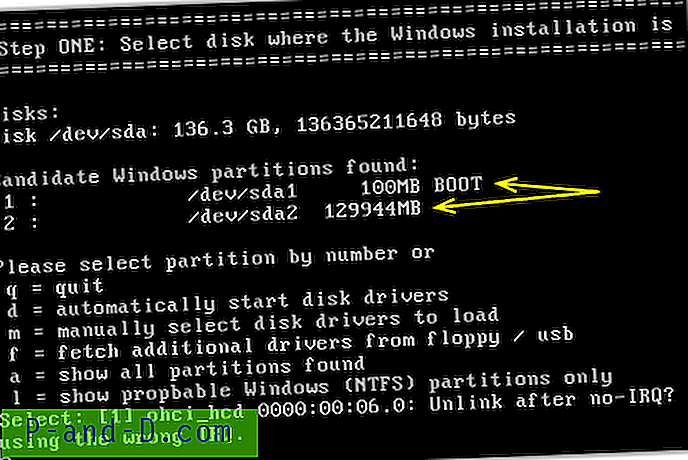
2. หากคุณไม่มีการติดตั้ง Windows แบบกำหนดเองโดยที่ไฟล์รีจิสตรีเริ่มต้นของคุณไม่ได้อยู่ใน Windows / System32 / Config, รหัสผ่าน Windows ออฟไลน์และ Registry Editor ควรระบุเส้นทางที่ถูกต้องโดยอัตโนมัติ หากไม่พบสิ่งใดเป็นไปได้ว่าคุณได้เลือกพาร์ติชันที่ไม่ถูกต้องจากขั้นตอนที่ 1 หากพบเส้นทางและเหมือนภาพหน้าจอด้านล่างคุณจะต้องกด Enter
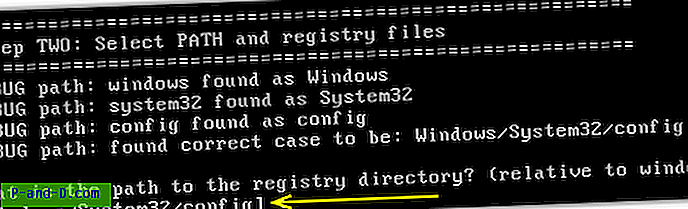
3. คุณต้องการโหลดไฟล์รีจิสทรีความปลอดภัยของระบบ SAM ซึ่งเป็นตัวเลือกเริ่มต้นของ # 1 ดังนั้นเพียงกด Enter
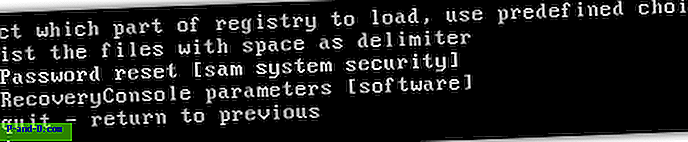
4. หากคุณเป็นผู้ใช้ขั้นสูงคุณสามารถเลือกตัวแก้ไขรีจิสทรีตามข้อความเพื่อแก้ไขรีจิสตรีคีย์ได้ แต่ไม่ใช่สำหรับมือใหม่ ตัวเลือกเริ่มต้นของ # 1 เป็นอีกสิ่งที่จำเป็นในการแก้ไขรหัสผ่านดังนั้นเพียงกด Enter
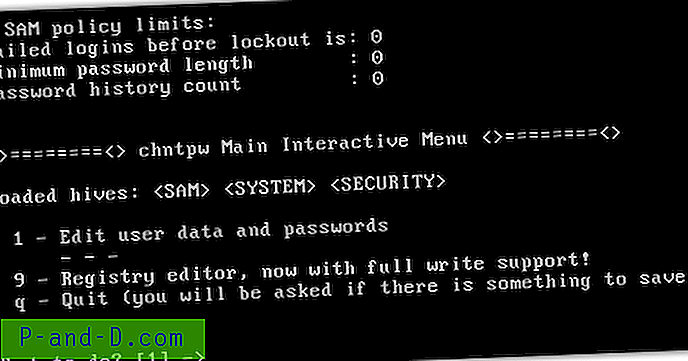
5. ที่นี่คุณเลือกบัญชีผู้ใช้ที่ต้องการรีเซ็ตรหัสผ่าน หากค่าเริ่มต้นที่เลือกในวงเล็บเป็นสิ่งที่คุณต้องการคุณสามารถกด Enter เพื่อดำเนินการต่อ หรือพิมพ์ชื่อผู้ใช้ (ตัวพิมพ์เล็กและตัวพิมพ์ใหญ่) หรือหมายเลข RID นำหน้าด้วย 0x (เช่น. 0x01f4)
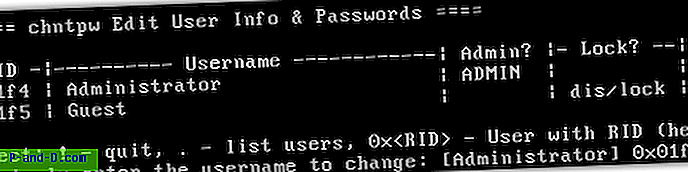
6. จากหน้าจอนี้คุณสามารถเลือกที่จะปลดล็อกบัญชีผู้ใช้ที่เคยล็อคไว้และโปรโมตบัญชีผู้ใช้ไปยังบัญชีผู้ดูแลระบบ ตัวเลือกที่เราต้องการคือ # 1 เพื่อล้างรหัสผ่านของผู้ใช้ หลังจากที่คุณกด 1 และป้อนคุณควรได้รับ“ ล้างรหัสผ่าน! " ภายใต้.
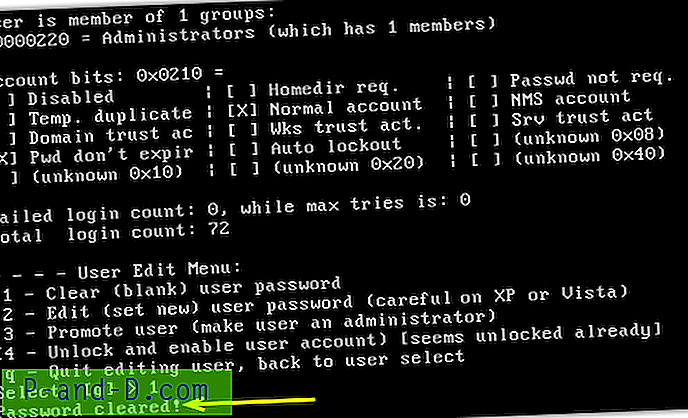
7. ในตอนนี้รหัสผ่านถูกทำให้ว่างเปล่าการเปลี่ยนแปลงจำเป็นต้องถูกบันทึกกลับไปที่รีจิสตรี ทำแบบนี้ ! (เครื่องหมายอัศเจรีย์) และกด Enter จากนั้นพิมพ์ q และกด Enter หน้าจอจะยืนยันว่ากลุ่มรีจิสทรี SAM มีการเปลี่ยนแปลงสิ่งที่คุณต้องทำตอนนี้คือกด y แล้วกด Enter เพื่อเขียนการเปลี่ยนแปลงไปยังรีจิสทรี
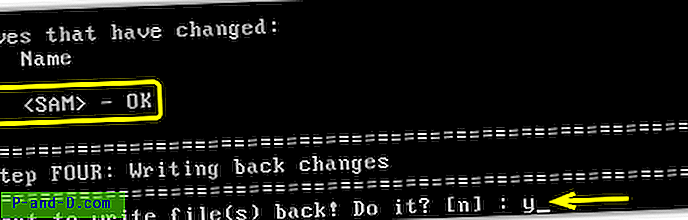
ขั้นตอนสุดท้ายคือการกด Enter จากนั้นหน้าจอสุดท้ายจะบอกคุณว่าปลอดภัยที่จะกด Ctrl + Alt + Del เพื่อรีบูตเครื่อง ตรวจสอบให้แน่ใจว่าได้ลบ Windows Password & Registry Editor ออฟไลน์หรือซีดีดังนั้นจึงไม่สามารถบูตได้อีกครั้ง ตอนนี้เมื่อคุณบูตเครื่องรหัสผ่านสำหรับผู้ใช้นั้นควรจะหายไป! ฉันประสบความสำเร็จอย่างมากในการใช้เครื่องมือนี้และมันก็ทำให้ฉันไม่มีปัญหาเลยในการรีเซ็ตรหัสผ่านจำนวนหนึ่ง หากคุณต้องการใช้เครื่องมือนี้ร่วมกับยูทิลิตี้ที่มีประโยชน์อื่น ๆ จำนวนมากบนซีดี 1 แผ่นซีดีสำหรับบูตที่ยอดเยี่ยมของ Hiren นั้นมีรหัสผ่าน Windows และตัวแก้ไขรีจิสทรีแบบออฟไลน์ในเมนูหลัก
ดาวน์โหลดรหัสผ่าน Windows ออฟไลน์ & ตัวแก้ไขรีจิสทรี





